打印时打印机的任务窗提示需要用户干预,而打印的东西不能正常打印出来。
1、打印机任务窗提示”需要用户干预“。

2、右击我的电脑,选择“管理”。
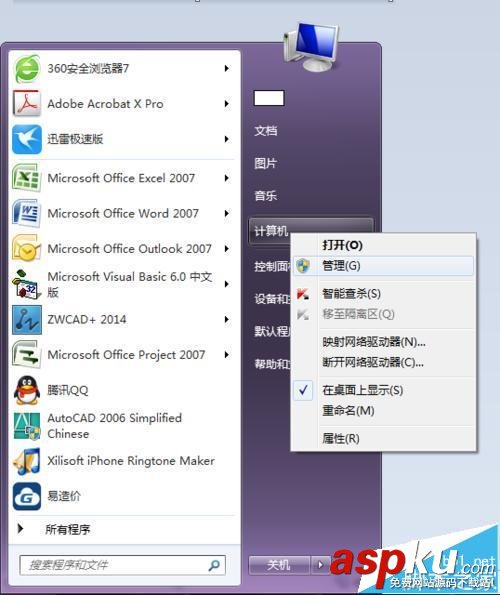
3、在计算机管理中,选择“服务和应用程序”中的“服务”,然后在右侧选择“Print Spooler”服务,然后将其停止。
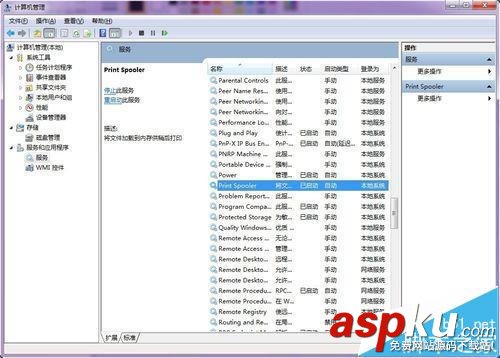
4、然后删除打印缓存,按WIN+R后,输入“spool”。
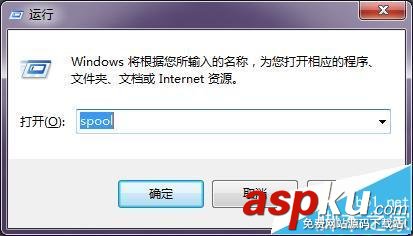
5、在打开的文件夹窗口内选择“PRINTERS"文件夹,并将其中的文件全部删除。
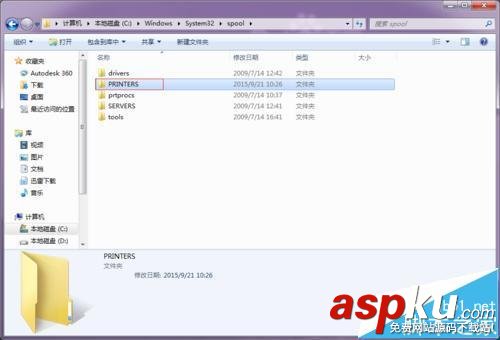
6、返回计算机管理,将“Print Spooler”服务启动。
7、重新打开打印机的任务窗,需要用户干预的提示消失。
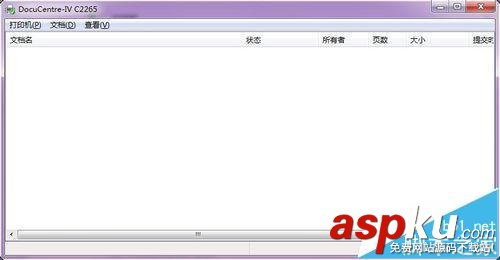
注意事项:
1、一般情况下,也可以通过重启解决。
2、如果反复出现上述打印失败的情况,建议尝试更换驱动。
新闻热点
疑难解答